ECADとMCADの設計統合ニーズの今日の増えていると、3D効果を達成するためにPCBパッケージにますます重要になっています。
PCB設計3DモデルはPCBAを導出することにより、使いやすいインターフェイス設計を提供するアレグロ目的は、モデルは、設計検証のための正確な3次元構造を提供する、アレグロ・デバイス・パッケージによって二つの方法で付与することができます。
モード1:高さ設定装置
アレグロパッケージライブラリーでは、我々はPlace_Bound PACKAGE GEOMETRYにより、デバイスの大きさと高さを定義することができます。
エリア - - メニュー、タップセットアップから順に、下記に示すように、パッケージの高さ、およびPlace_Bound形状を選択し、それが最低の高さPlace_Bound形状や高さの最大高さの設定をすることが可能です。
パッケージには、プロファイルの要件を持っている場合は、Place_Bound形状を複数設定することができます。
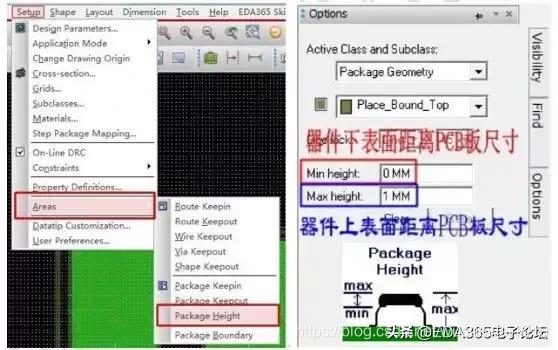
クリックします

私たちは、3Dモデルの効果がロードされていない見ることができます。
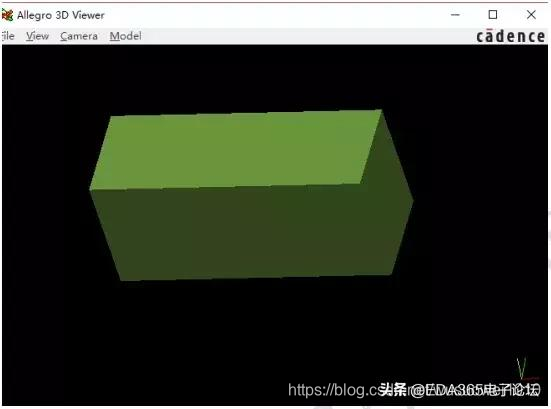
注:表示されるように、アレグロでPlace_Bound形状ニーズを3Dマップを参照してください。
2の方法は:STEPモデルを指定します。
2.1
ステップ3Dモデルライブラリ
3Dモデルをダウンロードします。http://www.eda365.com/thread-211810-1-1.html
サードパーティのWebサイトにします。https://www.3dcontentcentral.cn/Default.aspx
ダウンロードステップ3Dギャラリーの後に指定steppathアレグロ路に配置されます。
2.2
STEPモデルライブラリパスの設定やソフトウェアの環境設定
「ライブラリ」の「パス」に「steppath」を見つけ、「ユーザー・プリファレンスエディタ」で、アレグロPCBを開き、パスSTEPモデルライブラリを指定します。

2.3
STEPモデルを指定します。
下に示すように、メニューの「セットアップ手順パッケージマッピング」を開きます。
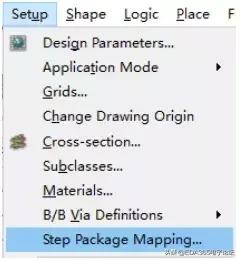
STEPモデルは、以下に示すように、ダイアログボックスを開くように指定します。上記の紫色のブロックは、以下のリストのSTEPモデルライブラリで、PCB上のリスト赤い箱のパッケージです。

ステップは、ステップを指定します。
まず、選択したパッケージのPCB。
大きな偏差3Dビュー、比較的「地図STEPモデルを」ステップでモデルを調整する必要がある場合に続いて、選択したボックスに対応する以下のSTEPモデルでは、あなたは、右側のビューに2つの3Dビューの比較を見ることができます次のように多少の補助機能のプレビューウィンドウビューのビューの下に、パッケージの位置の座標と一致するようにPCB:
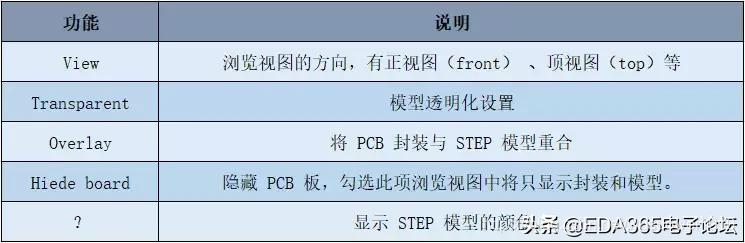
次の簡単な例によりSTEPビューヘルパー関数を用いてモデルの位置を調整する方法について説明します。
まず、上下のオーバーレイモデルの重複をチェックし、我々は明確なシフトSTEPモデルを見ることができます。

そして、「戻る」のパッケージとPCBを選択し、視野角を調整するには、オフセットビューのX軸STEPモデルで見ることができます。
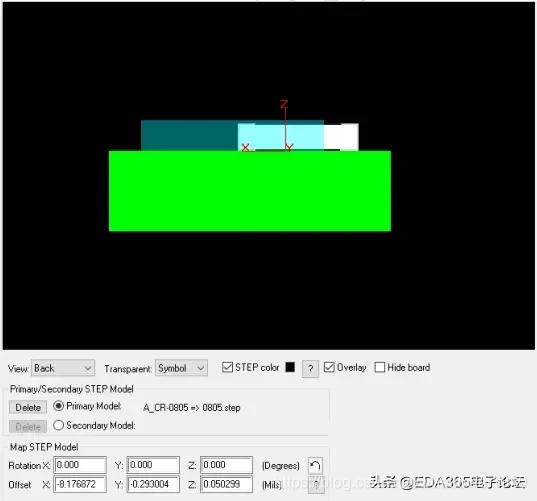
私たちは、X軸は内モデルセットまで座標調整し、STEPモデルが追加座標X軸を必要としています。
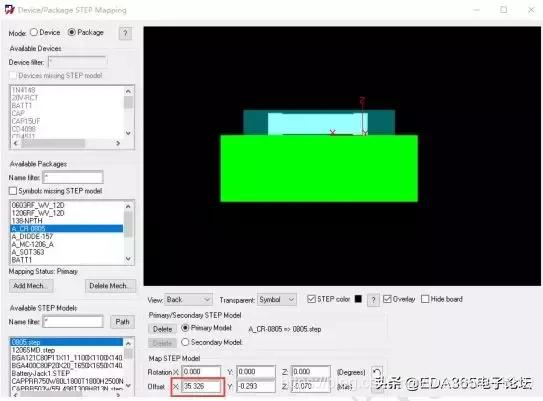
ビューは、その後、「左」に調整する調整モデルを中心とし、Y方向からオフセットされているパッケージのモデルにおいて観察されてもよいです。
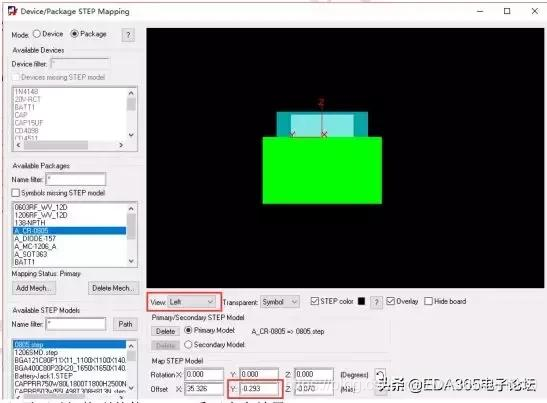
必要であれば、他の吻合ビューfacie効果に切り替えます。
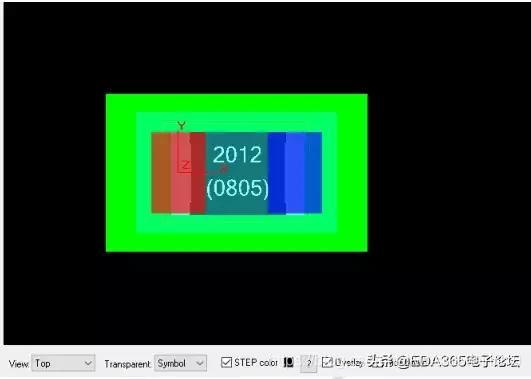
そうでない場合には、モデルの方向は、回転を調整することができ、垂直偏差は、Z軸の位置に対して調整することができます。デバイスを調整した後、位置偏差が保存し、保存をクリックする必要があります。
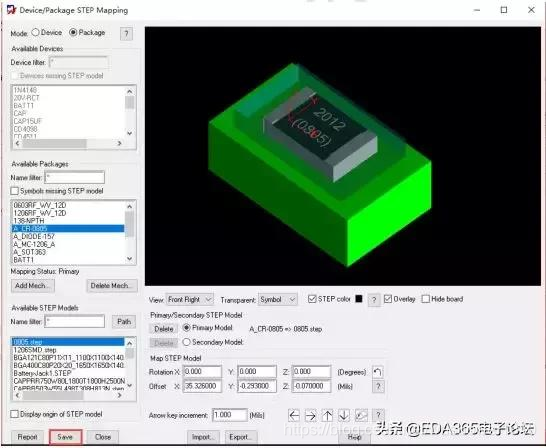
保存して終了は、アレグロPCBEditorはときSTEPモデルこのパッケージは自動的に再ロードされます呼び出します。
3Dギャラリーそう建てへの負荷へと3Dモデルのセーブ各コンポーネントのパッケージについては、呼び出しがときPCBリアルな3D効果が表示されます。
そして、「3D」アイコンをクリックしてください

3Dレンダリングを表示するフルページ。

要素が位置不適切賦課図効果が発見された場合は、再調整位置決めする必要があります。
転載、してください連絡先要求の場合、:記事はEDA365パブリック番号(eda365wx ID)から転載しました。
